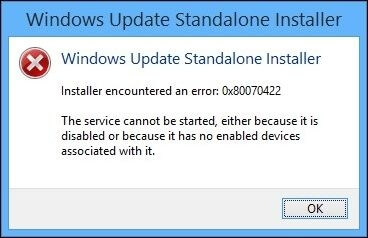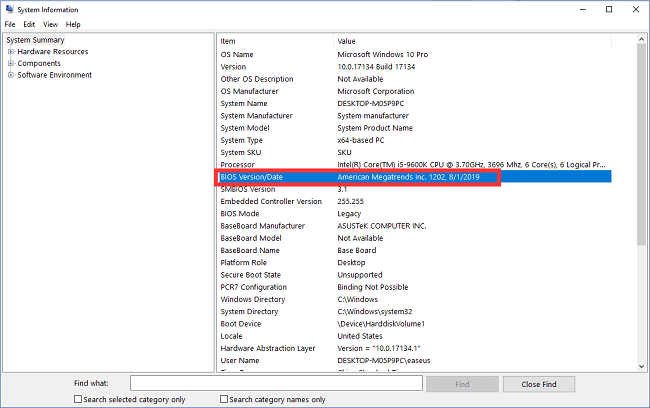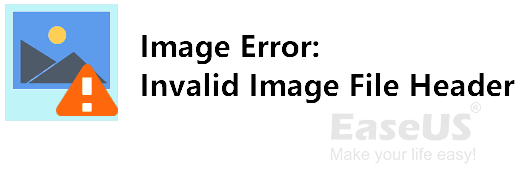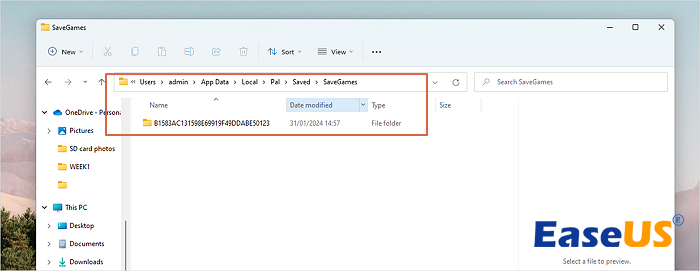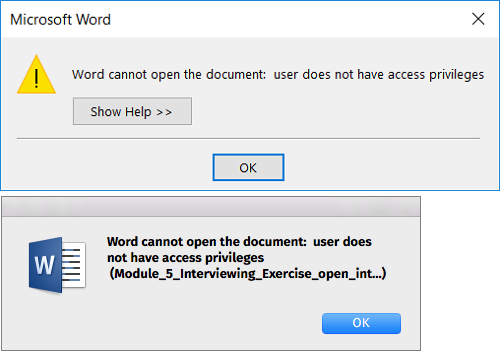-
![]() 8 Maneiras de Corrigir o Erro do Windows Update 0x80070422
8 Maneiras de Corrigir o Erro do Windows Update 0x80070422 05/11/2025
05/11/2025 6 min leitura
6 min leitura -
![]() Como reiniciar o Explorador de Arquivos no Windows 11/10 [NOVO]
Como reiniciar o Explorador de Arquivos no Windows 11/10 [NOVO] 05/11/2025
05/11/2025 6 min leitura
6 min leitura -
Arquivos/Pastas Continuam Reaparecendo Após a Exclusão no Windows 10/8/7
 05/11/2025
05/11/2025 6 min leitura
6 min leitura -
![]()
-
Como corrigir o Windows 10 travado em preparar arquivos para instalação
 05/11/2025
05/11/2025 6 min leitura
6 min leitura -
![]() A Imagem Tem um Cabeçalho Inválido, Como Faço para Corrigi-lo? [5 Maneiras]
A Imagem Tem um Cabeçalho Inválido, Como Faço para Corrigi-lo? [5 Maneiras] 05/11/2025
05/11/2025 6 min leitura
6 min leitura -
![]() Como Consertar o Palworld que não Salva | Correções para PC e Xbox
Como Consertar o Palworld que não Salva | Correções para PC e Xbox 05/11/2025
05/11/2025 6 min leitura
6 min leitura -
![]() Corrigir o erro Não é possível redefinir o Windows 10 com 6 métodos
Corrigir o erro Não é possível redefinir o Windows 10 com 6 métodos 05/11/2025
05/11/2025 6 min leitura
6 min leitura -
![]()
-
Índice da Página
CONTEÚDO DA PÁGINA:
- Recuperar arquivos excluídos permanentemente sem backup por meio de software de recuperação de dados (recomendado)
- Restaurar arquivos excluídos sem backup no Windows da lixeira
- Recuperar arquivos excluídos sem backup usando Ctrl + Z
- Recuperar arquivos excluídos sem backup usando o Windows File Recovery
- Perguntas frequentes sobre recuperação de arquivos excluídos sem backup
"Preciso recuperar meu documento PDF imediatamente, mas já o excluí sem backup, pois pensei que não poderia mais usá-lo. É possível?"
Assim, você também pode ter problemas sobre como recuperar arquivos excluídos sem backup. Frequentemente, apagamos dados desnecessários de computadores devido à sua capacidade limitada de armazenamento. Depois de excluir o arquivo, você pode se arrepender. Você pode recuperar seus dados rapidamente se tiver feito backup deles usando o software de backup do Windows. Recuperá-los será mais desafiador.
No entanto, recuperar arquivos excluídos sem backup pode ser mais difícil se não houver backup nessa situação.
Recupere arquivos excluídos permanentemente sem backup por meio de software de recuperação de dados
Usar software especializado de recuperação de dados é provavelmente a maneira mais confiável de recuperar arquivos excluídos permanentemente. Entre os melhores softwares de recuperação de dados disponíveis está o EaseUS Data Recovery Wizard, que tem uma alta taxa de sucesso e é simples de usar.
Até mesmo iniciantes podem utilizar o programa amigável EaseUS Data Recovery Wizard. Com ou sem um backup, você pode recuperar arquivos com este programa. Este programa de recuperação de arquivos pode pesquisar rapidamente seus arquivos perdidos, não importa o que levou à perda de seus dados - arquivos corrompidos, formatação não intencional, exclusão errônea - e recuperá-los.
- Recupere arquivos, documentos, fotos, áudio, música e e-mails excluídos sem backup.
- Recupere arquivos excluídos no Windows 11 ou Windows 10 da Lixeira esvaziada, cartões de memória, pen drives e câmeras digitais.
- Suporte à recuperação de dados em caso de exclusão repentina, formatação e corrupção de disco rígido, ataques de vírus e falhas do sistema em diferentes situações.
Siga o procedimento fácil para recuperar arquivos excluídos sem backup de um PC com Windows 10/11 baixando o programa de recuperação de dados excluídos da EaseUS.
Passo 1. Selecione um local e comece a digitalizar
Inicie o EaseUS Data Recovery Wizard, passe o mouse sobre a partição/unidade onde os arquivos excluídos foram armazenados. Clique em "Procurar dados perdidos" para encontrar arquivos perdidos.
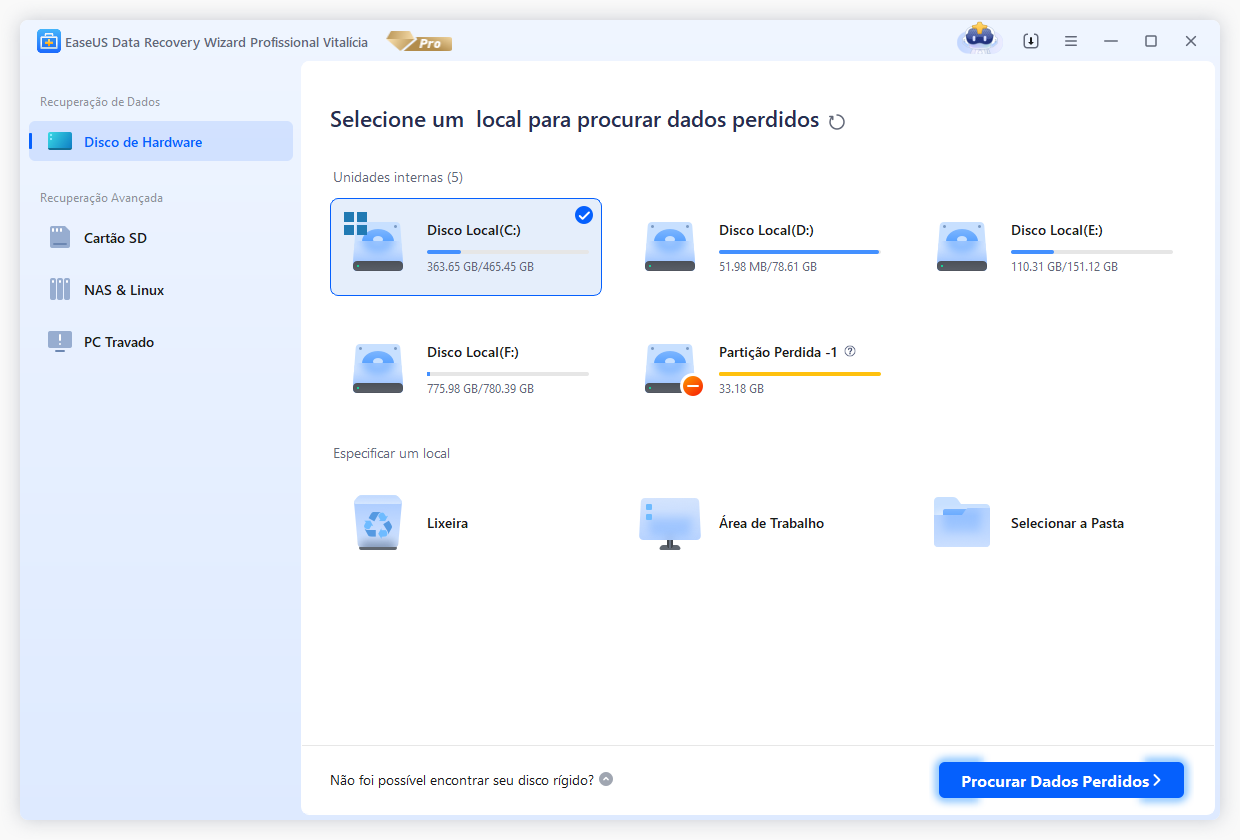
Passo 2. Selecione os arquivos que deseja recuperar
Quando a verificação terminar, selecione os arquivos excluídos que deseja recuperar. Você pode clicar no filtro para exibir apenas os tipos de arquivo desejados. Se você se lembrar do nome do arquivo, também poderá pesquisar na caixa de pesquisa, que é a maneira mais rápida de encontrar o arquivo de destino.
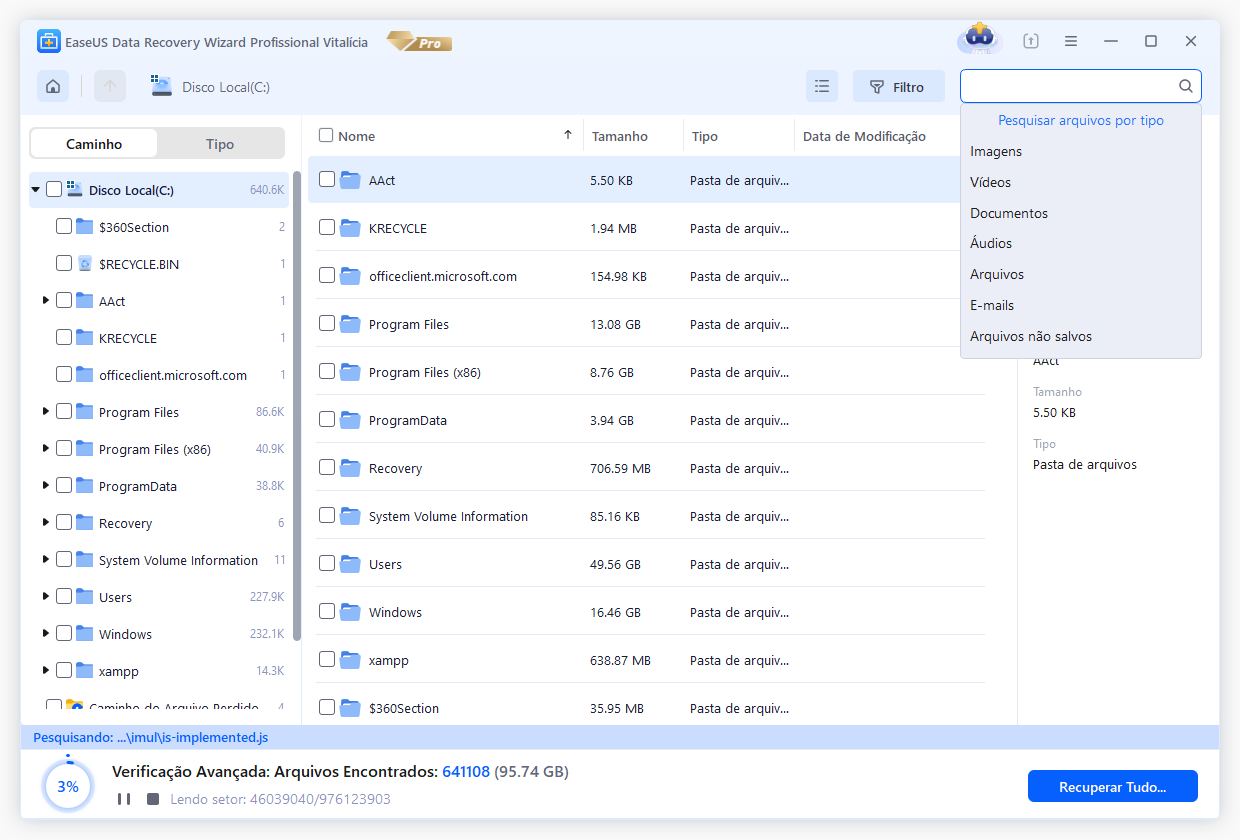
Passo 3. Visualize e recupere arquivos excluídos
Visualize os arquivos recuperáveis. Em seguida, selecione os arquivos que deseja restaurar e clique em "Recuperar" para armazenar os arquivos em um novo local de armazenamento, em vez do disco onde os dados foram perdidos anteriormente. Você pode escolher um armazenamento em nuvem, como OneDrive, Google Drive, etc., e clicar em "Salvar" para salvar seus arquivos recuperados.
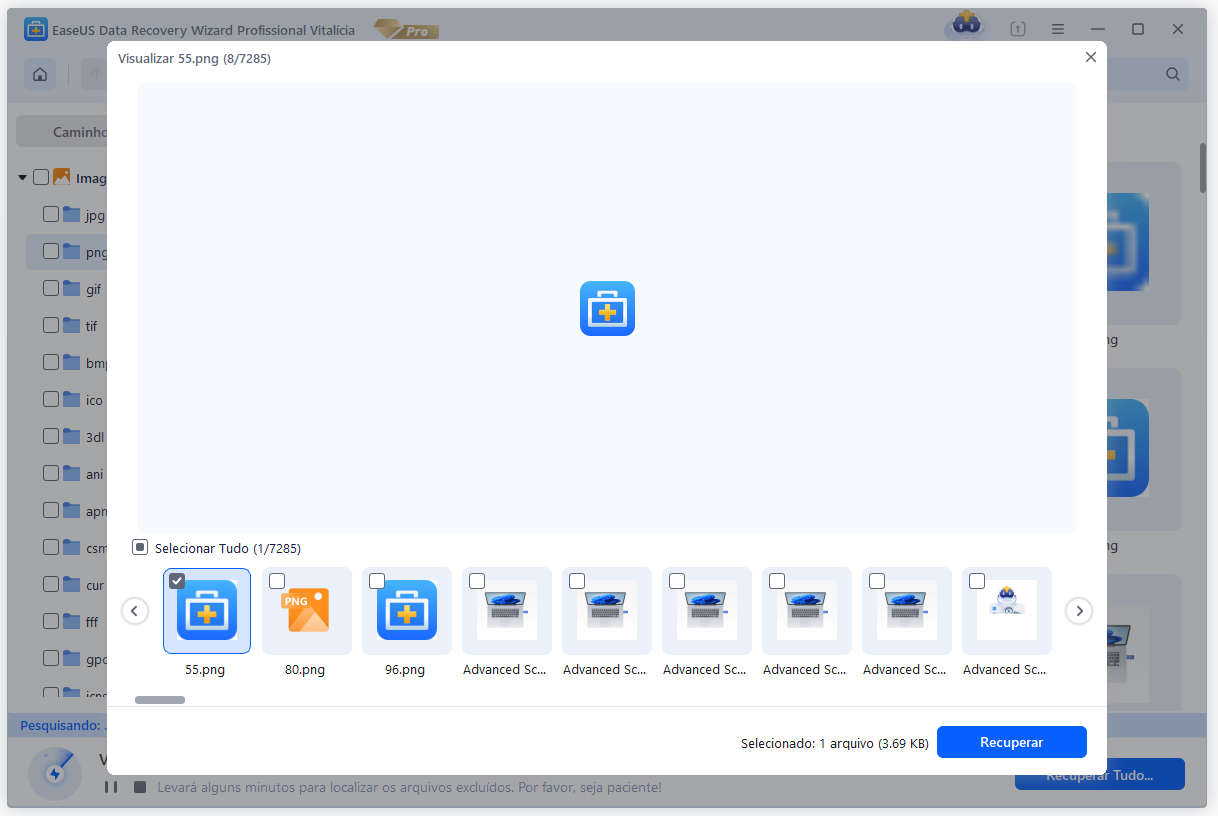
Restaurar arquivos excluídos sem backup no Windows da lixeira
Os procedimentos para recuperar arquivos excluídos no Windows 10/11 são fáceis se você arrastar o arquivo para a Lixeira ou pressionar a tecla "Delete" para excluí-lo e depois não clicar no botão "Esvaziar Lixeira".
Para saber como recuperar arquivos excluídos da Lixeira, siga estas etapas:
Etapa 1. Clique no ícone "Lixeira" na área de trabalho ou no menu Iniciar.

Etapa 2. Encontre o(s) arquivo(s) ou pasta(s) excluído(s) que você deseja recuperar. Além disso, você pode procurar por um arquivo específico ou localizar os arquivos categorizados de acordo com o tamanho, data da alteração e outros fatores.
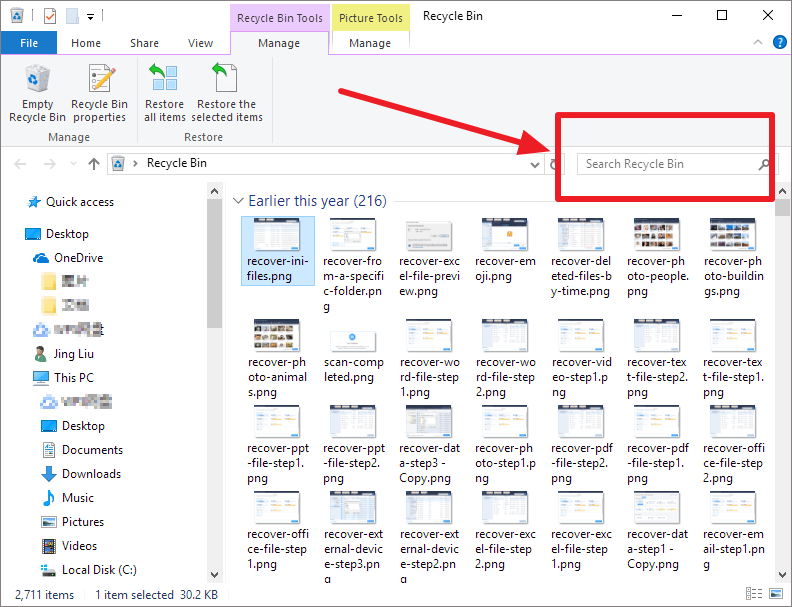
Etapa 3. Clique com o botão direito nos arquivos excluídos. Depois, clique em "Restaurar" para recuperá-los.

Recuperar arquivos excluídos sem backup usando Ctrl + Z
O atalho do Windows é um recurso benéfico que torna o trabalho muito mais direto. Executando a recuperação de arquivos excluídos usando Ctrl+Z é acessível para você. Ao pressionar Ctrl+Z simultaneamente, você pode desfazer atividades anteriores e restaurar outros arquivos de dados nos quais está trabalhando.
Aqui estão os passos para recuperar arquivos usando Ctrl + Z:
Etapa 1. Clique com o botão direito do mouse na pasta que contém o arquivo ausente.
Etapa 2. Clique em "Desfazer exclusão" para retornar o arquivo ao seu local original.
Etapa 3. Você também pode pressionar "Ctrl+Z" para recuperar os dados excluídos.

Este procedimento é inútil se você reiniciar seu computador após a perda de um arquivo. Porque apenas arquivos ou pastas recentemente deletados responderão a CTRL + Z ou Undo Delete.
Recuperar arquivos excluídos sem backup usando o Windows File Recovery
Se você instalou o Windows 10 2004, no mínimo, você pode obter o Windows File Recovery, uma ferramenta de recuperação de dados acessível de propriedade da Microsoft. No entanto, é um pouco desafiador de usar, pois os consumidores devem entender vários textos e comandos com os quais eles podem não estar familiarizados, o que é bem diferente dos ícones e menus diretos do EaseUS Data Recovery Wizard.
O Windows File Recovery é recomendado apenas para usuários de computador um pouco mais experientes devido a possíveis erros. Aqui estão os passos básicos para recuperar seus arquivos deletados sem backup.
Etapa 1. Inicie o aplicativo Microsoft Store e procure por Window File Recovery. Agora, baixe e instale o aplicativo.
Etapa 2. No menu Iniciar, abra a Recuperação de Arquivos do Windows.
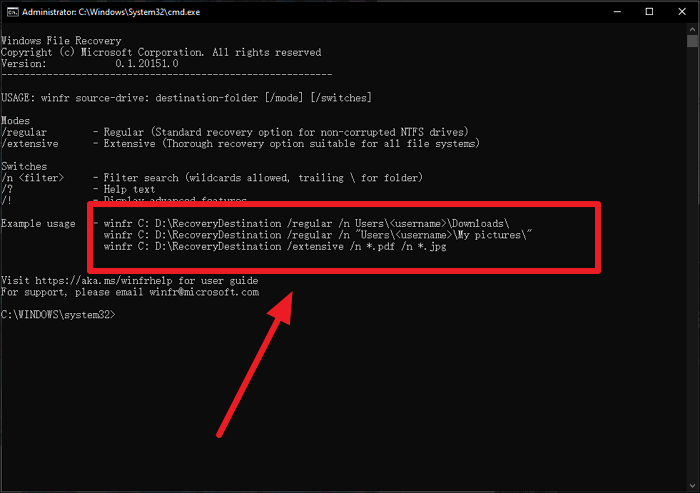
Etapa 3. Para iniciar o processo de recuperação de arquivos excluídos, use a sintaxe mostrada abaixo:
winfr source-drive: destination-drive: [/switches].
Por exemplo:
winfr C: D: /n \RecoveryDestination/extensive/n*.pdf/n*.jpg
Etapa 4. Clique em "Enter" depois de digitar os comandos.
- Aviso:
- Em caso de ataque de vírus ou partição danificada, não será possível recuperar os arquivos. Nessas situações, é preferível usar o EaseUS Data Recovery Wizard para recuperar arquivos deletados sem backup, como mencionado anteriormente.
Conclusão
Depois de ler este tutorial, recuperar arquivos apagados sem backup não deve ser tão complexo. Use um software especializado em recuperação de arquivos - EaseUS Data Recovery Wizard para restaurar a unidade para itens apagados. No entanto, você pode rotineiramente salvar suas informações cruciais usando um programa de backup confiável.
Perguntas frequentes sobre recuperação de arquivos excluídos sem backup
Aqui estão 4 perguntas e respostas adicionais para ajudar você a saber mais sobre como recuperar arquivos excluídos sem backup.
1. Como recuperar arquivos excluídos sem backup do Windows 10 usando o CMD?
Você também pode usar o Prompt de Comando para recuperar arquivos excluídos permanentemente sem backup no Windows 10. Vamos ver os passos.
2. Como recuperar arquivos excluídos, mas eles não estão na Lixeira?
Até que outro arquivo na mesma posição o substitua, o arquivo atual permanecerá naquele local. Se você apagar um arquivo por engano e irrevogavelmente, de modo que seus arquivos não estejam na Lixeira, você pode recuperá-lo do disco rígido usando um software de recuperação de dados confiável como o EaseUS Data Recovery Wizard.
3. Para onde vão os arquivos excluídos permanentemente?
O arquivo não será recolocado naquele lugar até que outro tome seu lugar exatamente onde estava. Então ele não desaparece para sempre até que você salve o novo arquivo.
4. Como posso recuperar arquivos excluídos sem o software?
Há três maneiras de fazer isso: recuperando de um backup, usando o prompt de comando e restaurando da versão anterior.
- Etapa 1. Digite 'cmd' no campo de pesquisa do menu Iniciar.
- Etapa 2. Para iniciar o Prompt de Comando com direitos de administrador, escolha "Executar como administrador".
- Etapa 3. Digite o comando 'attrib -h -r -s /s /d letra da unidade:*.*'
Esta página foi útil?
-
"Obrigada por ler meus artigos. Espero que meus artigos possam ajudá-lo a resolver seus problemas de forma fácil e eficaz."…

20+
Anos de experiência

160+
Países e regiões

72 Milhões+
Downloads

4.7 +
Classificação do Trustpilot
Tópicos em Destaque
Pesquisa